Huomautus
Tämän sivun käyttö edellyttää valtuutusta. Voit yrittää kirjautua sisään tai vaihtaa hakemistoa.
Tämän sivun käyttö edellyttää valtuutusta. Voit yrittää vaihtaa hakemistoa.
Oireet
Kun olet syöttänyt pitkän numeron (kuten luottokortin numeron) Excel-soluun, lukua ei näytetä oikein Excelissä. Esimerkiksi

Huomautus
Excelin oletuslukumuoto on Yleinen, jolloin näytetään enintään 11 numeroa solussa.
Ratkaisutapa
Voit kiertää tämän ongelman käyttämällä jotain seuraavista menetelmistä:
Tapa 1: Solun muotoilun muuttaminen tekstiksi
Voit tehdä tämän seuraavasti:
Napsauta kohdesolua hiiren kakkospainikkeella ja napsauta Muotoile solut.
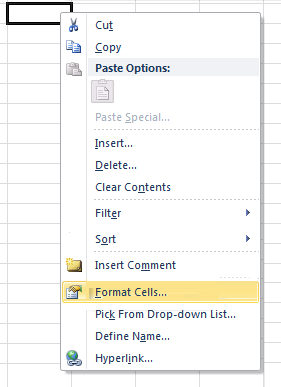
Valitse Luku valikosta Teksti ja napauta OK.

Kirjoita sitten pitkä numero. (Muista muuttaa solumuotoilu ennen numeron kirjoittamista)

Jos et halua nähdä varoitusnuolia, napsauta pientä nuolta ja valitse sitten Ohita virhe.


Tapa 2: Käytä yksittäistä lainausmerkkiä
Kun kirjoitat pitkän luvun, kirjoita ensin yksittäis lainausmerkki (') soluun ja kirjoita sen perään pitkä numero.
Kirjoita esimerkiksi "1234567890123456789 , eikä lainausmerkkiä näytetä, kun painat ENTER-näppäintä.

Liittyvät artikkelit
Muotoile numerot tekstinä Excel for Macissa
Mielipiteenne on meille tärkeä! Älä epäröi kertoa meille, mitä ajattelet tästä artikkelista käyttämällä asiakirjan alareunassa sijaitsevaa kommenttikenttää. Näin voimme parantaa sisältöä. Kiitos jo etukäteen!